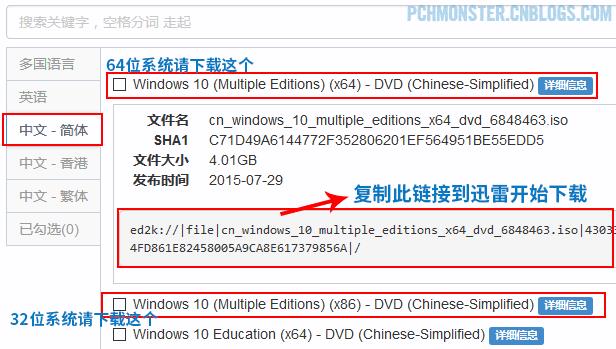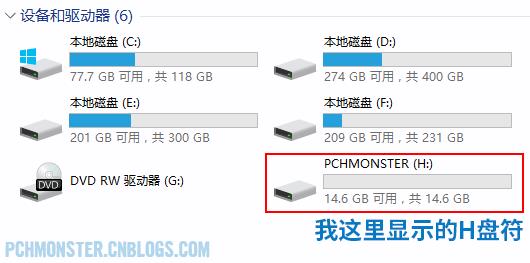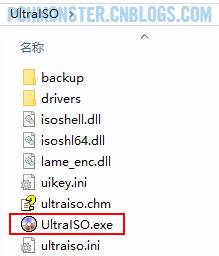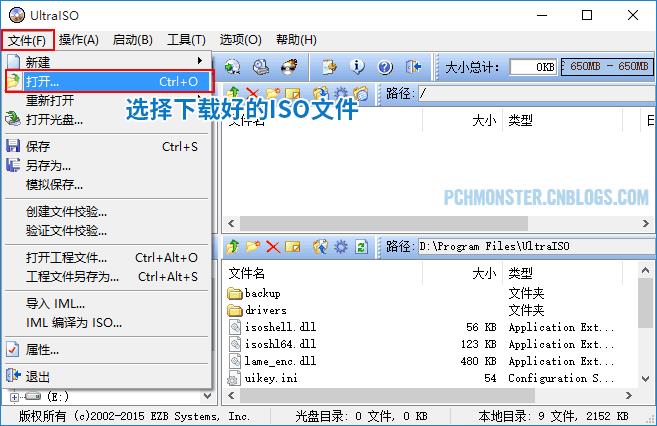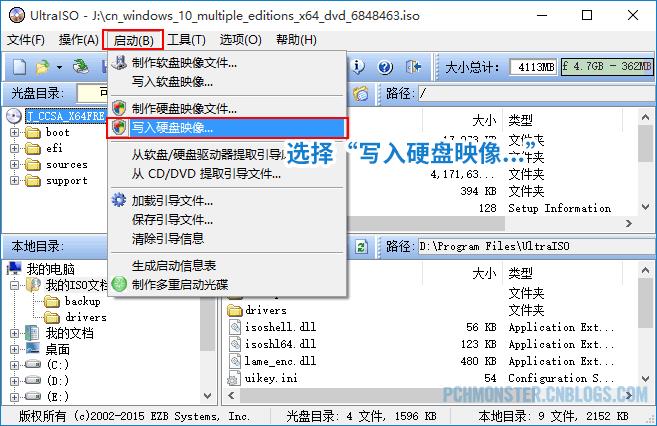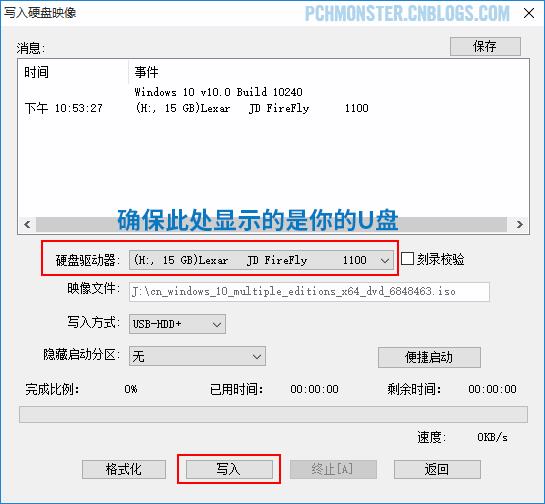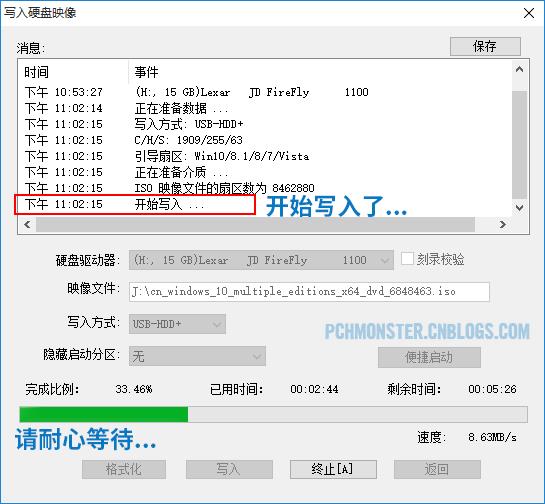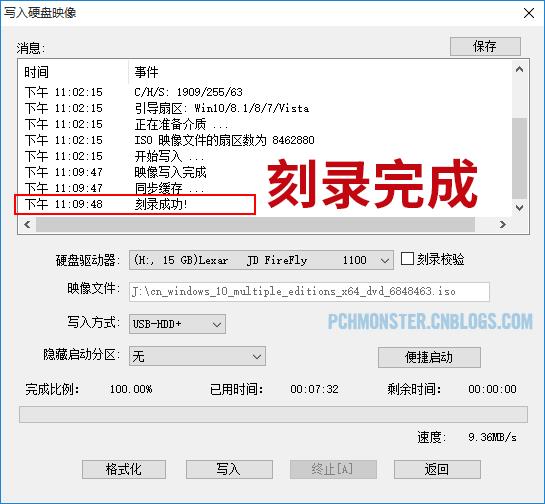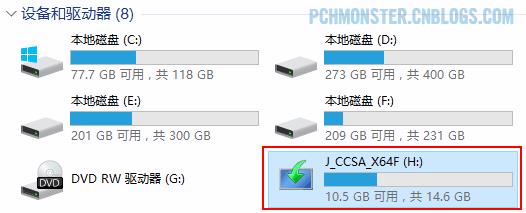转UltraISO制作U盘启动盘安装Win7/9/10系统攻略
Posted
tags:
篇首语:本文由小常识网(cha138.com)小编为大家整理,主要介绍了转UltraISO制作U盘启动盘安装Win7/9/10系统攻略相关的知识,希望对你有一定的参考价值。
U盘安装好处就是不用使用笨拙的光盘,光盘还容易出现问题,无法读取的问题。U盘体积小,携带方便,随时都可以制作系统启动盘。
U盘建议选择8G及以上大小的。
下面一步一步讲解如果制作U盘安装盘:
1、首先是要先下载操作系统,推荐大家去下面这个网站下载,都是MSDN微软原版,非常棒。
这里我们以下载到的最新64位Win10为例介绍,我们下载的Win10版本如下图所示,下载好的文件为:cn_windows_10_multiple_editions_x64_dvd_6848463.iso
2、接下来就要去下载最新版本的UltraISO了,下载地址:
下载后,直接解压出来就可以使用了,不用安装,不用注册。
3、插入你的U盘,我这里电脑显示是H:盘符。
4、运行解压后的UltraISO目录中的UltraISO.exe即可开启该程序。
5、打开UltraISO后,选择主菜单中的【文件 | 打开…】,打开刚才下载好的ISO文件(例如:cn_windows_10_multiple_editions_x64_dvd_6848463.iso)。
6、然后选择【启动 | 写入硬盘映像…】
7、在弹出的“写入硬盘映像”对话框中,请确保“硬盘驱动器”选中的是你的U盘。
8、确认无误后点击“写入”按钮,弹出以下提示对话框,选择“是”,开始将系统写入U盘。
9、开始写入…接下就是耐心等待…
10、大概写入个5、6分钟就完成了,显示“刻录成功”。
11、制作完成了,可以检验一下U盘。此时U盘的图标已经变成了系统模样,整个系统(Win10)的容量大小在4.02G左右。如果U盘没有变化,重新插上应该就会变了。
12、接下来,你就愉快地使用U盘进行电脑的操作系统安装吧,系统Bios一定要选择从U盘启动哟。。。
以上是关于转UltraISO制作U盘启动盘安装Win7/9/10系统攻略的主要内容,如果未能解决你的问题,请参考以下文章